アプリケーション内のヘルプには、リボンの [ヘルプ] タブのほか、ArcGIS Pro ユーザー インターフェイスに表示されるポップアップ ウィンドウ、ヒント、メッセージなどの情報があります。
注意:
また、ArcGIS Pro には、ツールや関連するヘルプ トピックを検索できるコマンド検索機能もあります。
ヘルプ タブ
ユーザー インターフェイスのカスタマイズ、キーボード ショートカットの確認と変更、ドキュメントと学習リソースへのアクセス、[診断モニター] の開始、Esri Community またはテクニカル サポートへのお問い合わせについては、リボンの [ヘルプ] タブをクリックします。

アプリケーションの状況に応じたヘルプ
リボン タブ上のボタンまたはツールにポインターを合わせると、そのコマンドに関する情報を示すヒントが表示されます。

ヘルプ トピックを開くキーボード ショートカットにヒントが関連付けられている場合もあります。 たとえば、[XY へ移動] ボタン  のヒントが表示されている間に F1 キーを押すと、XY へ移動ツールに関するヘルプ トピックが表示されます。
のヒントが表示されている間に F1 キーを押すと、XY へ移動ツールに関するヘルプ トピックが表示されます。

ユーザー インターフェイスの一部のエレメントの横に [情報] アイコン  が表示されます。 そのアイコンにポインターを合わせると、ヒントが表示されます。
が表示されます。 そのアイコンにポインターを合わせると、ヒントが表示されます。
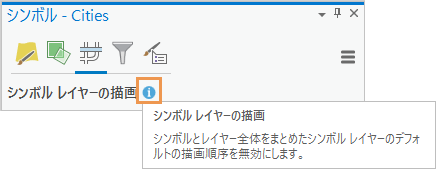
一部のウィンドウには上部に疑問符ボタン  があります。 これらのウィンドウをアクティブにすると、F1 キーを押してそのユーザー インターフェイス エレメントに固有のトピックを開くことができます。 たとえば、[フィーチャの修正] ウィンドウがアクティブな時にこのショートカット キーを使うと、「フィーチャの修正」トピックが開きます。
があります。 これらのウィンドウをアクティブにすると、F1 キーを押してそのユーザー インターフェイス エレメントに固有のトピックを開くことができます。 たとえば、[フィーチャの修正] ウィンドウがアクティブな時にこのショートカット キーを使うと、「フィーチャの修正」トピックが開きます。

GIS リソースの分析をするときは、[メッセージ] タブが表示され、データを ArcGIS Pro で共有できなくなる可能性がある潜在的なエラー  や警告
や警告  が表示されます。
が表示されます。 
さらに、ヘルプ システム トピックへのリンクがウィンドウまたはダイアログ ボックスに表示されることもあります。

ジオプロセシング ツールの状況に応じたヘルプ
ジオプロセシング ツールのヘルプ システムのツール リファレンス ページを開くには、[ジオプロセシング] ウィンドウ内にツールが表示されている状態で、そのツールの [ヘルプ] ボタン  をクリックします。 同じ [ヘルプ] ボタンにポインターを合わせると、そのツールのポップアップ説明が表示されます。
をクリックします。 同じ [ヘルプ] ボタンにポインターを合わせると、そのツールのポップアップ説明が表示されます。

開いているジオプロセシング ツールのすべてのパラメーターと環境設定にヘルプ情報があります。 ヘルプ情報にアクセスするには、各設定のラベルの横にある [情報] アイコン  の上にポインターを合わせてヒントを表示します。 ツール パラメーターや環境設定にマウス ポインターを合わせると、アイコンによってヒントが表示されます。 ユーザー側が操作しなくても、ツールの上部に追加のバナーが表示されたり、ツール パラメーターに沿ってヒントが表示されたりする場合もあります。
の上にポインターを合わせてヒントを表示します。 ツール パラメーターや環境設定にマウス ポインターを合わせると、アイコンによってヒントが表示されます。 ユーザー側が操作しなくても、ツールの上部に追加のバナーが表示されたり、ツール パラメーターに沿ってヒントが表示されたりする場合もあります。
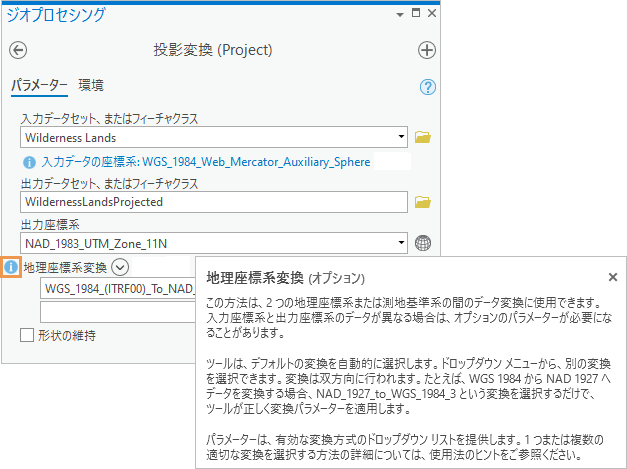
ジオプロセシング ツールを実行すると、[ジオプロセシング] ウィンドウの下部に、ツールの実行中は進行状況バーが表示され、ツールが完了するとそれがバナーに変わります。 このバナーは、ツールの成否を示します。 バナー上の [詳細の表示] リンクをクリックするとウィンドウが開き、[パラメーター]、[環境]、[メッセージ] の各タブにツール パラメーターと追加のメッセージが表示されます。 ツールによって生成されたエラーと警告には、エラーを説明し、問題に対する解決策を提供するヘルプ トピックへのリンクが含まれます。
